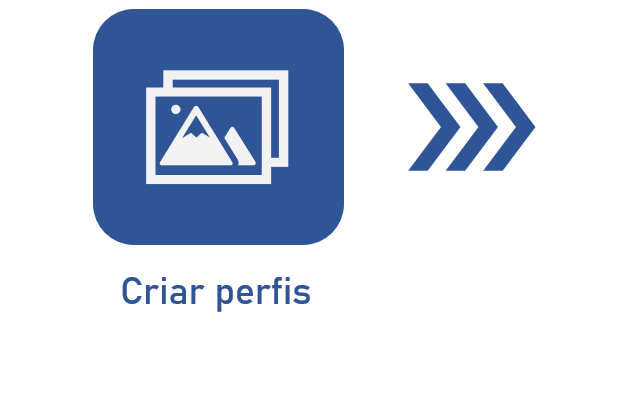Cadastrar o perfil de digitalização
Pré-requisitos
- Acesso ao menu Cadastro > Perfil de digitalização (CAP003).
- Ter um scanner, com suporte ao padrão TWAIN, instalado.
Apresentação
O perfil de digitalização armazena as predefinições que serão utilizadas nas digitalizações feitas por scanner.
Cada tipo de documento que será digitalizado para um lote de captura pode ter predefinições diferentes. Portanto, para cada tipo de documento que será digitalizado, poderá ser configurado um perfil de digitalização específico.
Neste artigo, para exemplificar, será cadastrado o perfil “Invoice scan profile”.
Cadastrar o perfil de digitalização
1. Acesse o menu Cadastro > Perfil de digitalização (CAP003).
2. Clique no botão  .
.
3. Na tela que se abre, informe um identificador e um nome para o perfil.
4. No campo Origem da seção Detalhes, selecione o scanner que será utilizado para digitalizar os documentos.
5. Defina a resolução do arquivo que será gerado a partir da digitalização.
6. Selecione o tamanho do papel do documento original que será digitalizado. Por exemplo, A4, Letter etc.
7. No campo Orientação, escolha se o arquivo gerado será “Retrato” ou “Paisagem”.
8. Selecione o modo de cores do arquivo que será gerado a partir da digitalização. Por exemplo, preto e branco, escala de cinza etc.
9. Clique no botão Salvar.
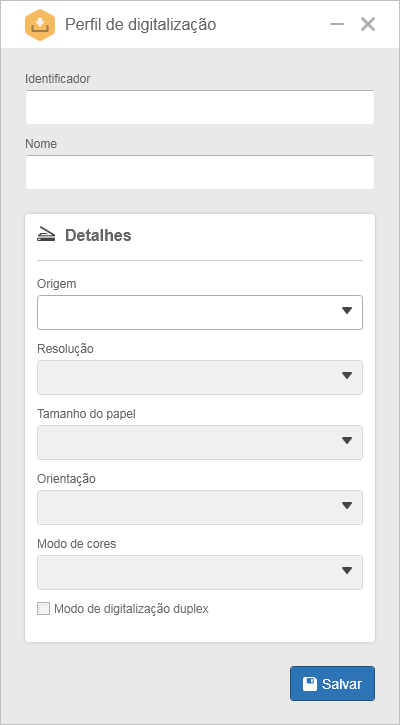
Informações extras
• Ao abrir uma aplicação que é externa ao navegador, poderá ser solicitada a permissão para executá-la. Para mais informações, leia o tópico Execução de aplicativos externos.
• Os campos da seção Detalhes somente ficarão habilitados se houver um scanner com suporte ao padrão TWAIN conectado ao computador. As opções apresentadas podem varias de acordo com o tipo de scanner.
• A resolução é definida em DPI. É importante lembrar que quanto maior o DPI, maior a qualidade da imagem.
• É recomendado utilizar a resolução de 300 DPI se no documento que for digitalizado for aplicado OCR.
• A opção Modo de digitalização duplex indica que as páginas do documento original serão digitalizadas frente e verso automaticamente. Esta opção somente poderá ser marcada se o scanner selecionado no campo Origem tem ADF (Alimentador de Documentos Automático).
Conclusão
Assim, com o perfil de digitalização devidamente configurado, é possível associá-lo à configuração da captura.